Přidání stránky do Dokumentů Google je základní dovednost, která může být neuvěřitelně užitečná při práci na různých dokumentech. Google Docs je cloudová aplikace pro zpracování textu, která je součástí sady Google Suite a nabízí uživatelům pohodlí při vytváření, úpravách a spolupráci na dokumentech odkudkoli s připojením k internetu. Je přístupný zdarma s účtem Google a nevyžaduje žádnou instalaci, což z něj činí všestranný a snadno dostupný nástroj pro jednotlivce i týmy.
Všechny dokumenty, se kterými budete pracovat bez ohledu na jejich typ, budou vždy potřebovat více stránek. Nicméně v jakémkoli textovém procesoru, jak postupujete do přidávání dalšího a dalšího obsahu na stránku a dojde místo, kurzor automaticky přejde na novou stránku. V mnoha situacích to ale může být nepohodlné a vědět, jak stránku přidat kdykoli, přijde vhod. Ve všech textových procesorech je tato funkce standardně přidána a je nezbytnou funkcí pro každého.
V tomto článku jsme poskytli různé způsoby přidání stránky do Dokumentů Google spolu s klávesovými zkratkami na ploše a také kroky k přidání stránky do mobilní aplikace Dokumenty Google.
Jak vložit stránku do Dokumentů Google na ploše
V Dokumentech Google pracujeme zejména na dlouhých a složitých dokumentech a při vytváření dokumentu nebo práci na dokumentu v Dokumentech Google je velkým problémem počet stránek. Přidávání stránek je tedy zásadní a v Dokumentech je to velmi jednoduché. Existují tři přístupy, které lze použít k přidání další stránky do Dokumentů Google:
Chcete-li implementovat tyto přístupy, můžete postupovat podle níže uvedeného podrobného průvodce. Než se však pustíte do implementace přístupů, musíte provést tyto kroky a nastavit Dokumenty.
Počáteční nastavení v Dokumentech Google
Toto jsou kroky, které jsou nezbytným předpokladem pro to, abyste mohli začít pracovat s Dokumenty Google. Podle těchto kroků můžete nejprve nastavit svůj dokument tak, aby fungoval.
Krok 1: Otevřete Dokumenty Google
Prvním a zřejmým krokem je otevření Dokumentů Google na ploše.
Otevřete dokument, který chcete upravit
Jak přidat stránku do Dokumentů Google pomocí zalomení stránky
Toto je známější a nejpoužívanější přístup přidat stránku, protože to je běžné u téměř všech textových procesorů. Při použití tohoto přístupu musíte umístit kurzor přesně na stránku, za kterou chcete přidat stránku. Na obsahu aktuální stránky nezáleží, pouze přidá novou stránku za aktuální.
Krok 1: Otevřete stránku, kam chcete vložit konec stránky
Umístěte kurzor na stránku, za kterou chcete vložit novou stránku.
Pomocí Page Break můžeme vložit konec stránky za stránku, kde je aktuálně kurzor.
Otevřete stránku, kam chcete vložit konec stránky
Krok 2: Přejděte na kartu Vložit, vyberte možnost Přerušit a klikněte na Zalomení stránky
Z rozbalovací nabídky pod Vložit v nabídce klikněte na Přestávka . Otevře se nabídka a klikněte na Konec stránky volba.
Vložit> Konec> Zvolte možnost Konec stránky
Krok 3: Náhled přidané stránky
Po provedení všech kroků, které jsou uvedeny výše, získáte jako výsledek přidanou stránku. Můžete si to prohlédnout.
Náhled přidané stránky
Klávesová zkratka pro přidání stránky do Dokumentů Google
Případně po kroku 1 můžete jen zasáhnout
- CTRL+Enter klávesová zkratka pro Windows a
Ctrl + Enter
- Command + Enter klíče pro uživatele Mac
Jak přidat stránku do Dokumentů Google pomocí konce sekce
Toto je méně známý přístup k přidání nové stránky do Dokumentů Google. To je upřednostňováno, když nová stránka přeruší určitou část dokumentu. Ale při použití tohoto přístupu nezapomeňte kliknout na Konec sekce (další stránka) ne na Konec sekce (nepřetržitý) . Při použití tohoto přístupu musíte umístit kurzor přesně na stránku, za kterou chcete přidat stránku.
Krok 1: Otevřete stránku, kam chcete vložit konec stránky
Otevřete stránku v dokumentu, kam chcete vložit stránku a umístěte kurzor na stránku, za kterou chceme přidat další stránku.
Otevřete stránku
Krok 2: Přejděte na kartu Vložit, vyberte možnost přerušení a klikněte na konec oddílu (další stránka)
Po nastavení kurzoru na správnou stránku přejděte na horní navigační lištu a klikněte na Vložit Jídelní lístek. A nyní se rozbalí rozbalovací nabídka.
Přejděte na Vložit> Konec> Konec oddílu (Další stránka)
algoritmus minimax
Krok 4: Náhled přidané stránky
Náhled přidané stránky
Jak přidat stránky do Dokumentů Google pomocí možnosti formátu
Krok 1: Otevřete dokument Google
Otevřete svůj dokument Google Docs a vložte novou stránku.
Krok 2: Umístěte kurzor na místo, kde chcete konec stránky
Krok 3: Přejděte na kartu Formát, vyberte Mezery mezi řádky a paragrapgh a klikněte na Přidat konec stránky před
Přejděte na kartu Formát> Řádkování a řádkování> Přidat konec stránky před
Krok 3: Náhled na přidaný konec stránky
Přidán konec stránky
Jak přidat stránku do Dokumentů Google v systému Android
Google Docs je podobně užitečný a použitelný i na Andriodu, takže všechny tyto nástroje můžeme docela dobře fungovat na Androidu. Proces je téměř stejný jako při přidávání sloupců na PC a stejně jednoduchý jako předchozí. Zde se stránka přidá pomocí nabídky Vložit. Nejprve si stáhněte aplikaci Dokumenty Google do svého Androidu, přihlaste se pomocí svého účtu Google a otevřete konkrétní dokument. Poté postupujte podle níže uvedeného podrobného průvodce a přidejte novou stránku.
Krok 1: Otevřete stránku v dokumentu Google
Otevřete nový prázdný dokument nebo již existující dokument a přejděte na stránku, kam chcete vložit novou stránku.
Krok 1: Umístěte kurzor
Krok 2: Klikněte na ikonu Vložit (Plus).
Po nastavení kurzoru do správné polohy klikněte na Vložit ikonu + v pravém horním rohu okna. Tím se otevře nabídka Vložit ve spodní části.
Krok 2. Klikněte na možnost +
Krok 3: Klikněte na konec stránky
Po otevření nabídky v dolní části přejděte dolů na možnosti v seznamu, dokud nenajdete Konec stránky . Jakmile najdete Konec stránky možnost, klikněte na ni.
Krok 3: Klikněte na konec stránky
Krok 4: Náhled přidané stránky
Stránka byla přidána za aktuální stránku, můžete si to ověřit v náhledu.
Výsledek: Zde byla stránka přidána za aktuální stránku
Jak vložit stránku do Dokumentů Google na iPhone
Krok 1: Otevřete dokument Google
Krok 2: Klikněte na ikonu Vložit ikonu (Plus).
Klepněte na ikonu Vložit
Krok 3: Vyberte možnost Zalomení stránky
Vyberte možnost Konec stránky
Krok 4: Náhled zalomení stránky
Zalomení stránky náhledu
Jak přidat stránku do Dokumentů Google na iPadu
Všechny tyto nástroje fungují na iPadu docela dobře, protože Dokumenty Google jsou také užitečné a použitelné na iPadOS. Postup je téměř totožný s přidáváním sloupců na Androidu a je stejně snadný. Podobně se zde používá možnost Vložit pro přidání stránky. Nejprve si stáhněte aplikaci Dokumenty Google, přihlaste se pomocí svého účtu Google a poté otevřete požadovaný dokument na svém zařízení Android. Poté, chcete-li přidat novou stránku, postupujte podle podrobných pokynů níže.
Krok 1: Vyberte dokument
Klikněte a otevřete dokument, kam chcete přidat stránku, zde otevírám dokument DSA.
zednický vzorec
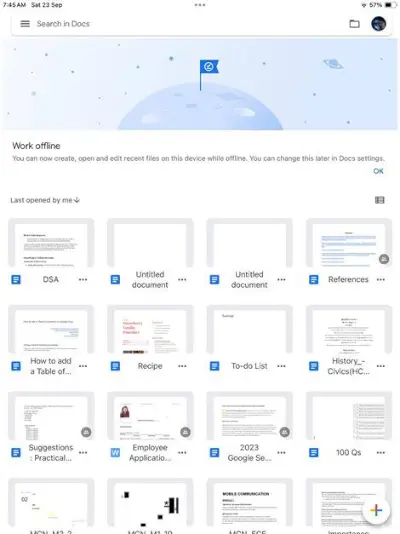
Krok 1: Vyberte dokument
Krok 2: Umístěte kurzor
Po otevření dokumentu přejděte na pozici, kam chcete vložit novou stránku.
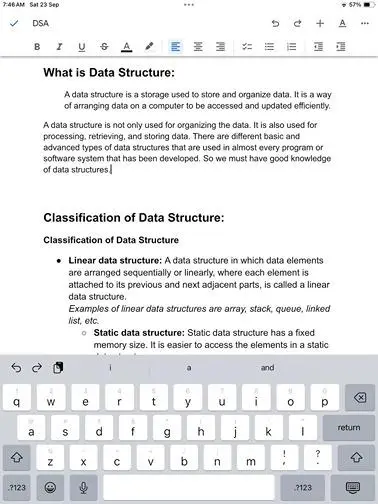
Krok 2: Umístěte kurzor
Krok 3: Klikněte na možnost Vložit
Poté, co je kurzor nastaven na správnou pozici, klikněte na Vložit ikonu + v pravém horním rohu okna. Tím se otevře nabídka Vložit ve spodní části.
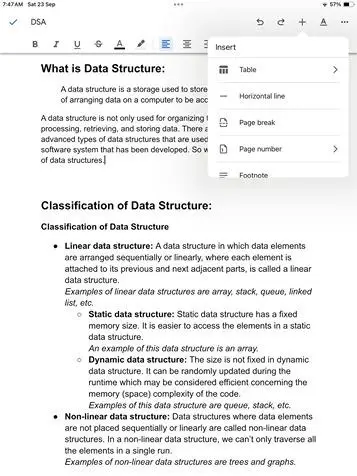
Krok 3: Klikněte na možnost +
Krok 4: Klikněte na konec stránky
Po otevření nabídky pod Vložit klikněte na P věková přestávka volba. Nyní bude přidána stránka, která se zobrazí ve formě tečkované čáry.
Krok 5: Náhled přidané stránky
Náhled přidané stránky
Závěr
Ať už používáte počítač nebo chytrý telefon, Dokumenty Google vám poskytují přístup k většině funkcí zpracování textu, které budete pravděpodobně někdy potřebovat. Pokud tedy potřebujete, stačí použít předchozí postupy k vytvoření nové stránky a dát si pauzu při psaní. Tato volba je zásadní, bez ohledu na to, zda potřebujete dva řádky na jedné stránce nebo potřebujete začít druhou stránku několik řádků před dokončením. Formátování má významný vliv na celkové vnímání dokumentu.
Jak přidat stránku do Dokumentů Google – Nejčastější dotazy
Jak přidáte novou stránku do Dokumentů Google?
Chcete-li do Dokumentů Google přidat novou stránku, jednoduše umístěte kurzor na konec dokumentu a stiskněte Ctrl + Enter ( Cmd + Enter na Macu).
Mohu do dokumentu Dokumentů Google přidat více stránek současně?
Ne , možnost vytvářet mnoho stránek najednou pomocí jediného příkazu není v Dokumentech Google dostupná. Stránky je nutné přidávat po jedné.
Jak odstranit konce stránek v Dokumentech Google?
Chcete-li odstranit konec stránky, umístěte kurzor pod něj a použijte klávesu Backspace na klávesnici.
Jak použít jedinečná záhlaví nebo zápatí na každou stránku?
Ne , nativní funkce, která má pro každou stránku jedinečná záhlaví a zápatí, není v Dokumentech Google k dispozici. Obvykle jsou v celém obsahu konzistentní záhlaví a zápatí.
